Быстрые ссылки
Sega Master System, культовая 8-битная консоль, которая соперничала с NES, восхитила геймеров своими уникальными названиями и исключительными портами. Начиная с адреналинового действия «Золотого топора» и «Двойного дракона» до любимых улиц ярости, консоль также продемонстрировала свое мастерство с такими играми, как Mortal Kombat и Asterix & Obelix, которые соперничали с производительностью 16-битных титулов MegaDrive/Genesis.
Для энтузиастов ретро -игр игра Sega Master System в современных системах может быть сложной задачей, но палуба Steam, в сочетании с надежным программным обеспечением Emudeck, делает этот опыт не только возможным, но и приятным. Вот всеобъемлющее руководство по созданию эмуляторов для игр Sega Master System на вашей палубе.
Обновлено 15 января 2024 года Майклом Ллевеллином: Хотя паровая палуба достаточно мощная, чтобы справиться с играми Sega Master System, достижение оптимальной производительности может быть сложной. Именно здесь появляется плагин Decky Loader и Power Tools. Рекомендуется разработчикам Emudeck, эти инструменты имеют решающее значение для улучшения вашего опыта ретро -игр. Это руководство было обновлено, чтобы подробно описать процесс установки и шаги, необходимые для восстановления функциональности после обновления палубы Steam.
Перед установкой emudeck
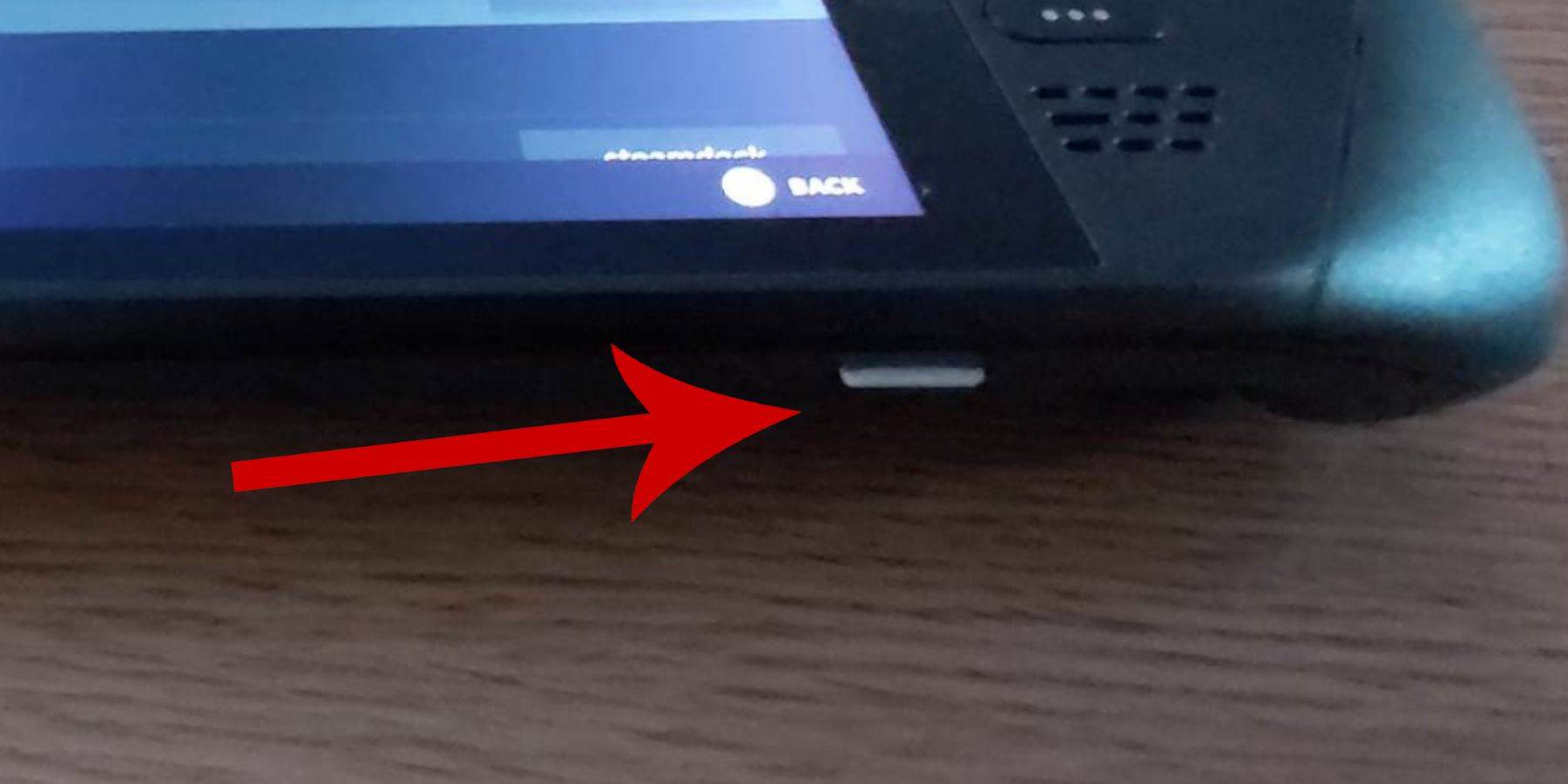 Прежде чем погрузиться в мир эмуляции мастер -системы Sega на вашей паровой палубе, убедитесь, что у вас есть необходимые инструменты и настройки для плавной установки:
Прежде чем погрузиться в мир эмуляции мастер -системы Sega на вашей паровой палубе, убедитесь, что у вас есть необходимые инструменты и настройки для плавной установки:
- Держите паровую палубу подключенной или полностью заряженной.
- Используйте высокоскоростную Micro SD-карту, отформатированную на паровой палубе, для хранения.
- В качестве альтернативы можно использовать внешний жесткий диск, хотя это ставит под угрозу переносимость устройства.
- Для простоты использования подключите клавиатуру и мышь, чтобы имитировать настройку домашнего компьютера во время передачи и установки файлов.
- Если у вас нет этих периферийных устройств, вы можете получить доступ к клавиатуре на экране, нажав кнопки Steam и X вместе и использовать трекпады в качестве мыши.
Активировать режим разработчика
Чтобы ваши эмуляторы работали гладко, вам нужно активировать режим разработчика:
- Нажмите кнопку Steam, чтобы получить доступ к левой боковой панели.
- Перейдите к системе> Настройки системы.
- Включить режим разработчика.
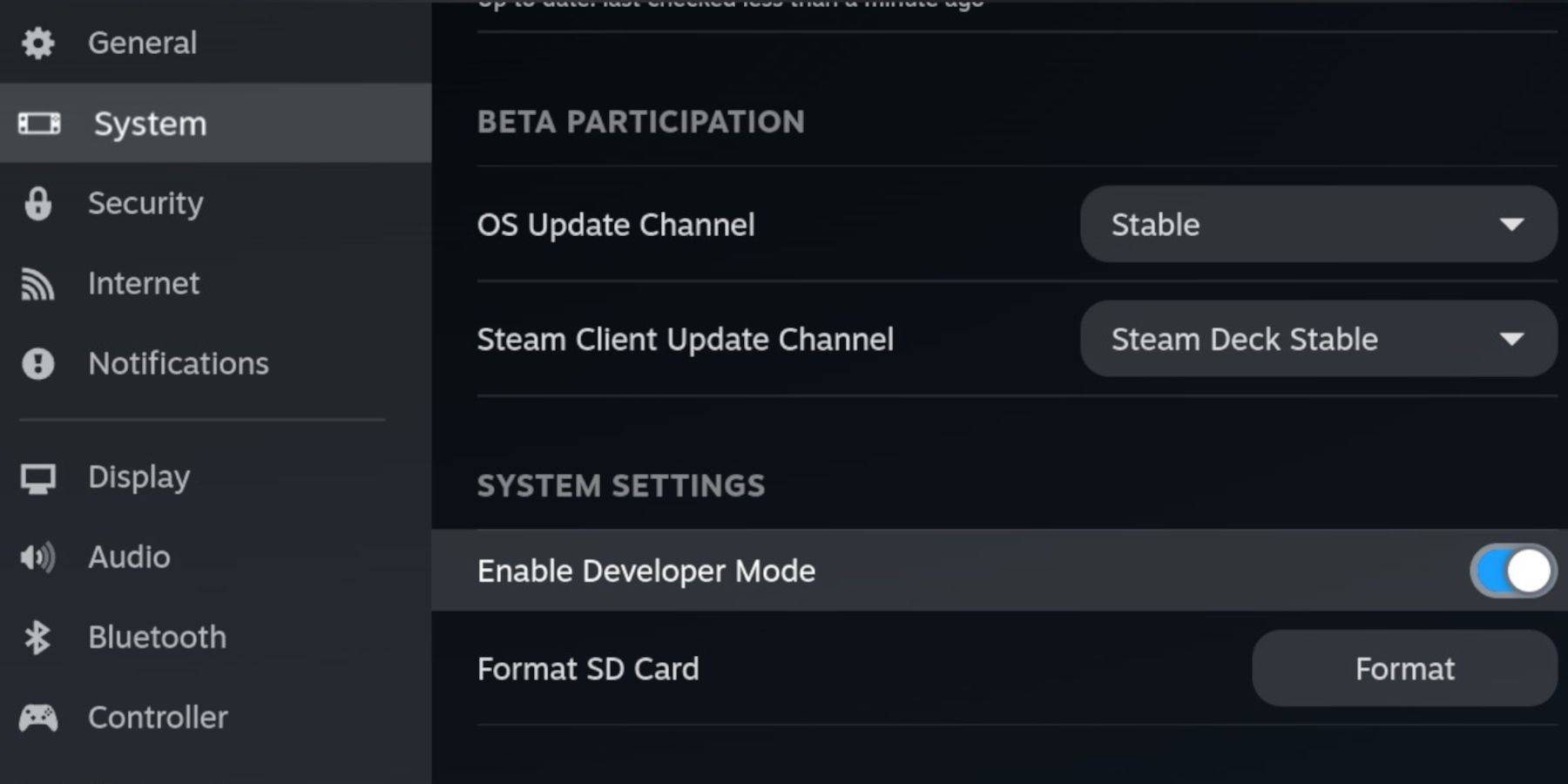 - Найдите меню разработчика в нижней части боковой панели.
- Найдите меню разработчика в нижней части боковой панели.
- Откройте меню разработчика и включите удаленную отладку CEF.
- Еще раз нажмите кнопку Steam, затем выберите «Питание»> «Перезагрузить», чтобы перезагрузить паровую палубу.
Помните, что удаленная отладка CEF может быть отключена после обновления системы, что может повлиять на плагины и эмуляторы. Всегда проверяйте меню разработчика после объемы, чтобы убедиться, что оно остается включенным.
Установка eMudeck в режиме рабочего стола
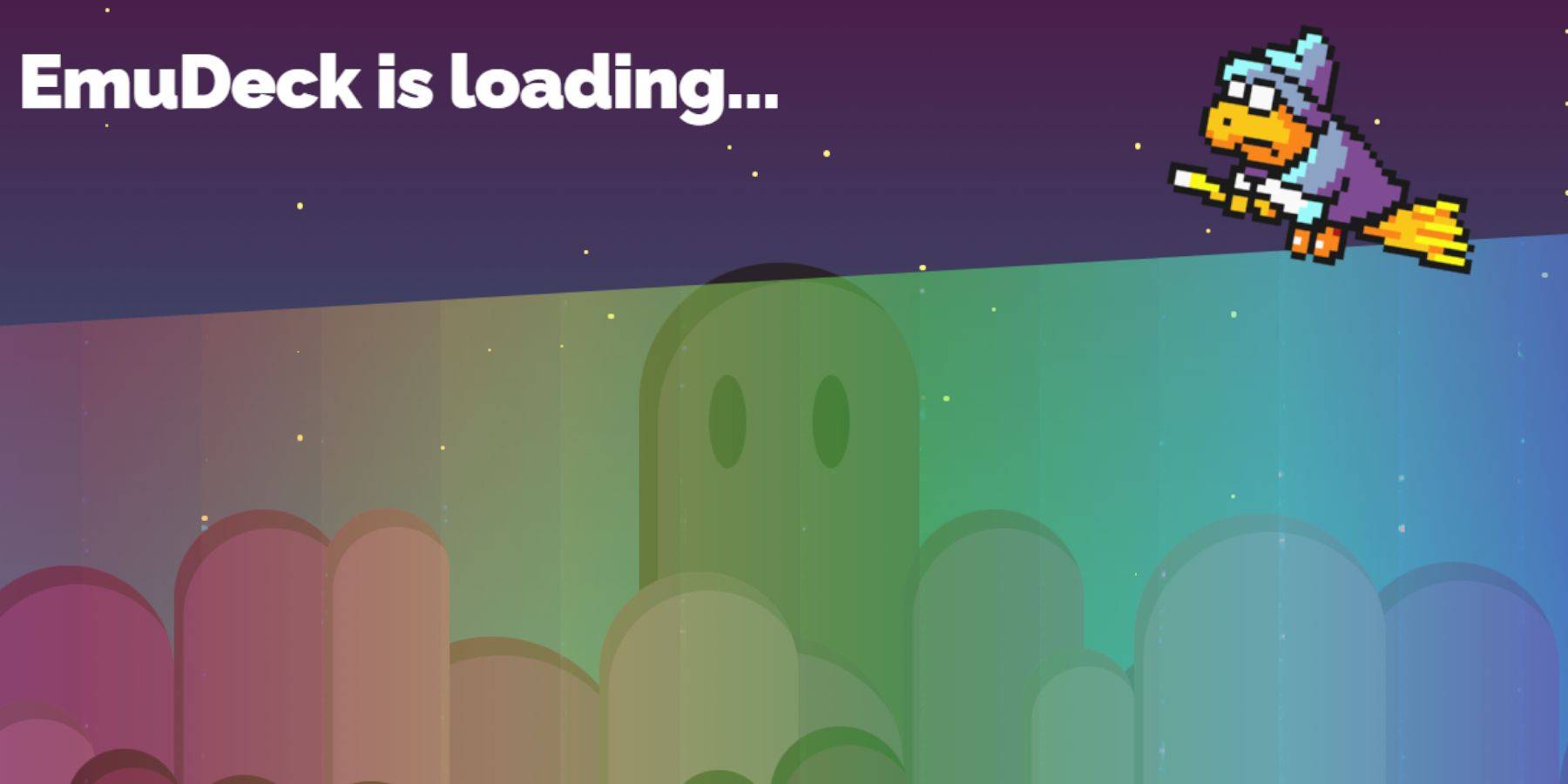 - Чтобы переключиться в режим рабочего стола, нажмите кнопку Steam, затем выберите «Питание»> «Переключить на рабочий стол».
- Чтобы переключиться в режим рабочего стола, нажмите кнопку Steam, затем выберите «Питание»> «Переключить на рабочий стол».
- Используйте браузер, такой как Chrome или Firefox, чтобы загрузить Emudeck.
- Выберите версию Steamos и запустите загрузку. После загрузки дважды щелкните установщик и выберите рекомендуемую установку.
- Выберите пользовательскую установку.
- После установки откройте меню и выберите SD -карту, помеченную как основной. Это переименование вашей SD -карты для более легкого доступа в подъемных устройствах в файловом диспетчере Dolphin.
- Вы можете установить все эмуляторы или сосредоточиться исключительно на мастер -системе SEGA, выбирая ретроарх.
Retroarch - это универсальное приложение, которое может запускать эмуляторы для различных классических игровых систем, доступных на вкладке «эмуляторы» в библиотеке Steam.
- Убедитесь, что менеджер Steam ROM также выбран вместе с Retroarch для интеграции игр в вашу библиотеку Steam.
- Если вы ищете это ностальгическое телевизионное ощущение, активируйте функцию «Настройка CRT Shader для классических 3D Games».
- Нажмите «Закончить», чтобы завершить установку.
Передача главной системы ПЗУ
С настройкой Retroarch и emudeck пришло время добавить ROMS вашей мастер -системы Sega Master:
- Откройте диспетчер дельфинов.
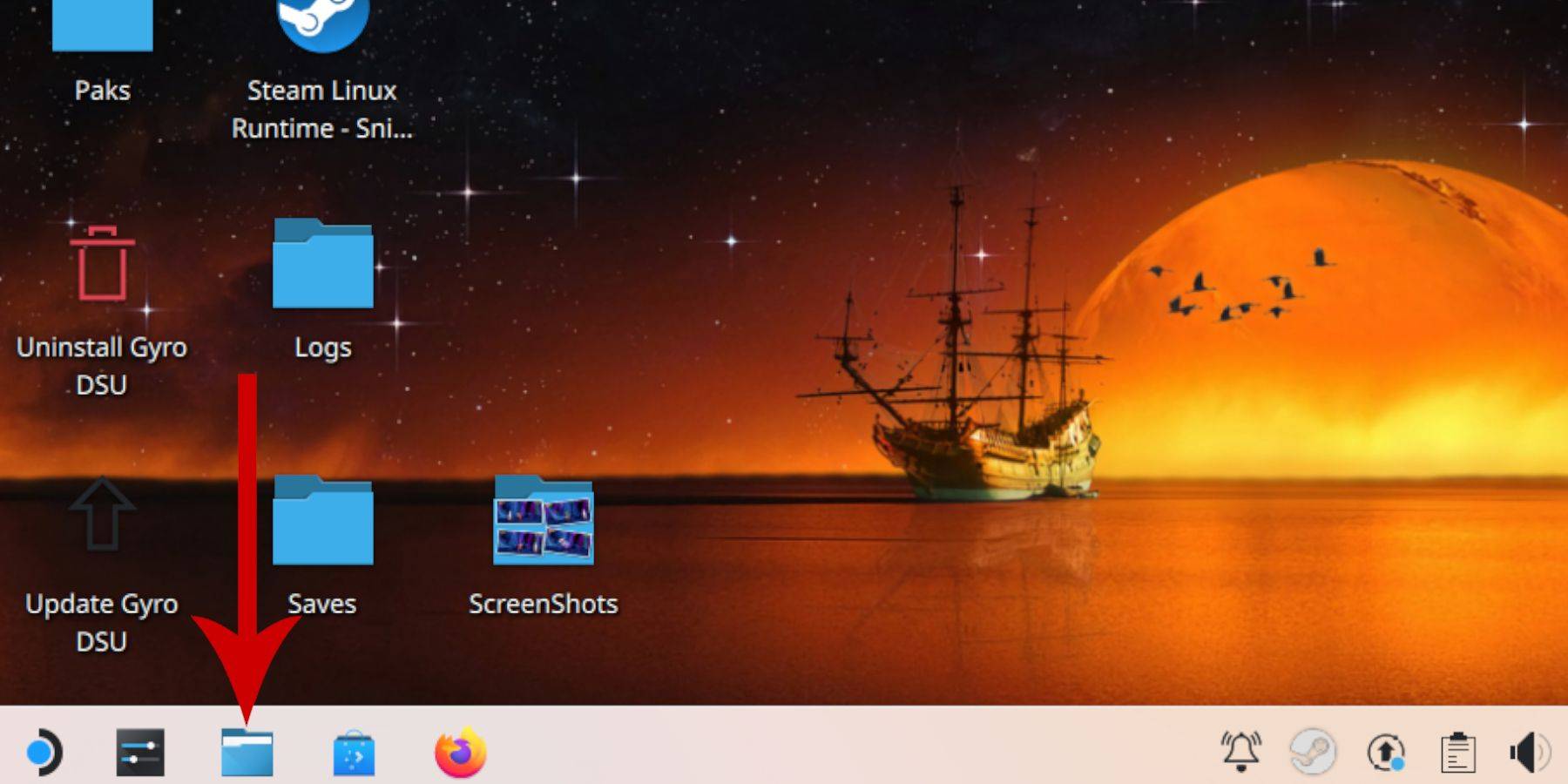 - На левой панели найдите съемные устройства и откройте SD -карту с надписью первичной.
- На левой панели найдите съемные устройства и откройте SD -карту с надписью первичной.
- Перейдите к папке эмуляции, затем в ПЗУ.
- Найдите папку «Mastersystem».
- Передача или скопируйте свои файлы SEGA Master System ROM (расширение .sms, например, «Pro Wrestling.sms») в эту папку, игнорируя файл «медиа».
Добавление мастер -системных игр в библиотеку Steam
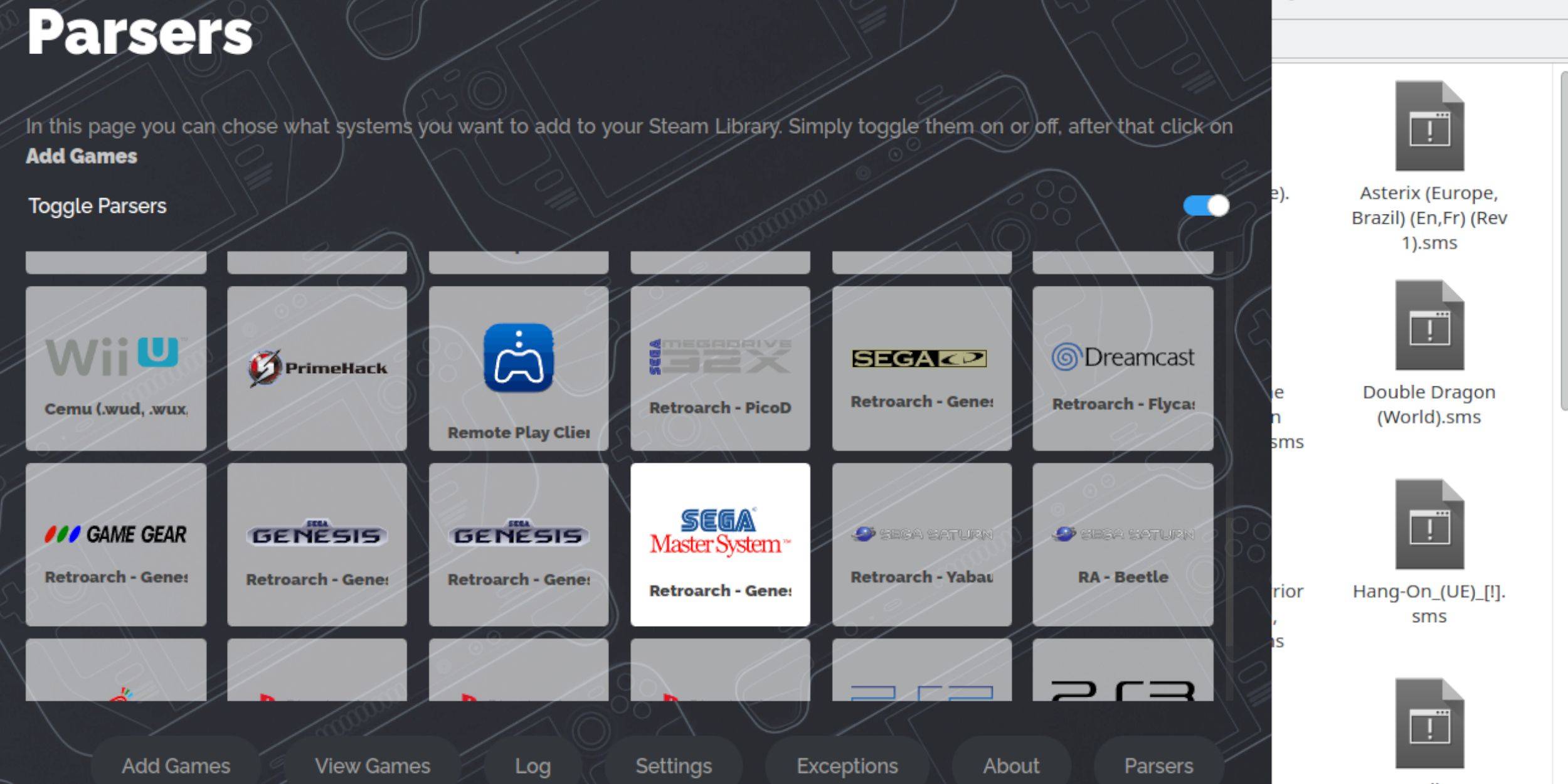 Чтобы насладиться вашими мастер -играми Sega Master в игровом режиме, добавьте их в свою библиотеку Steam:
Чтобы насладиться вашими мастер -играми Sega Master в игровом режиме, добавьте их в свою библиотеку Steam:
- Запустите Emudeck в режиме рабочего стола.
- Откройте менеджер Steam ROM и нажмите «Далее» на странице приветствия.
- Отключите всех анализаторов, кроме Sega Master System.
- Нажмите «Добавить игры», затем Parse.
- Убедитесь, что игры и их обложка отображаются, затем выберите «Сохранить».
Исправить или загрузить недостающие произведения искусства
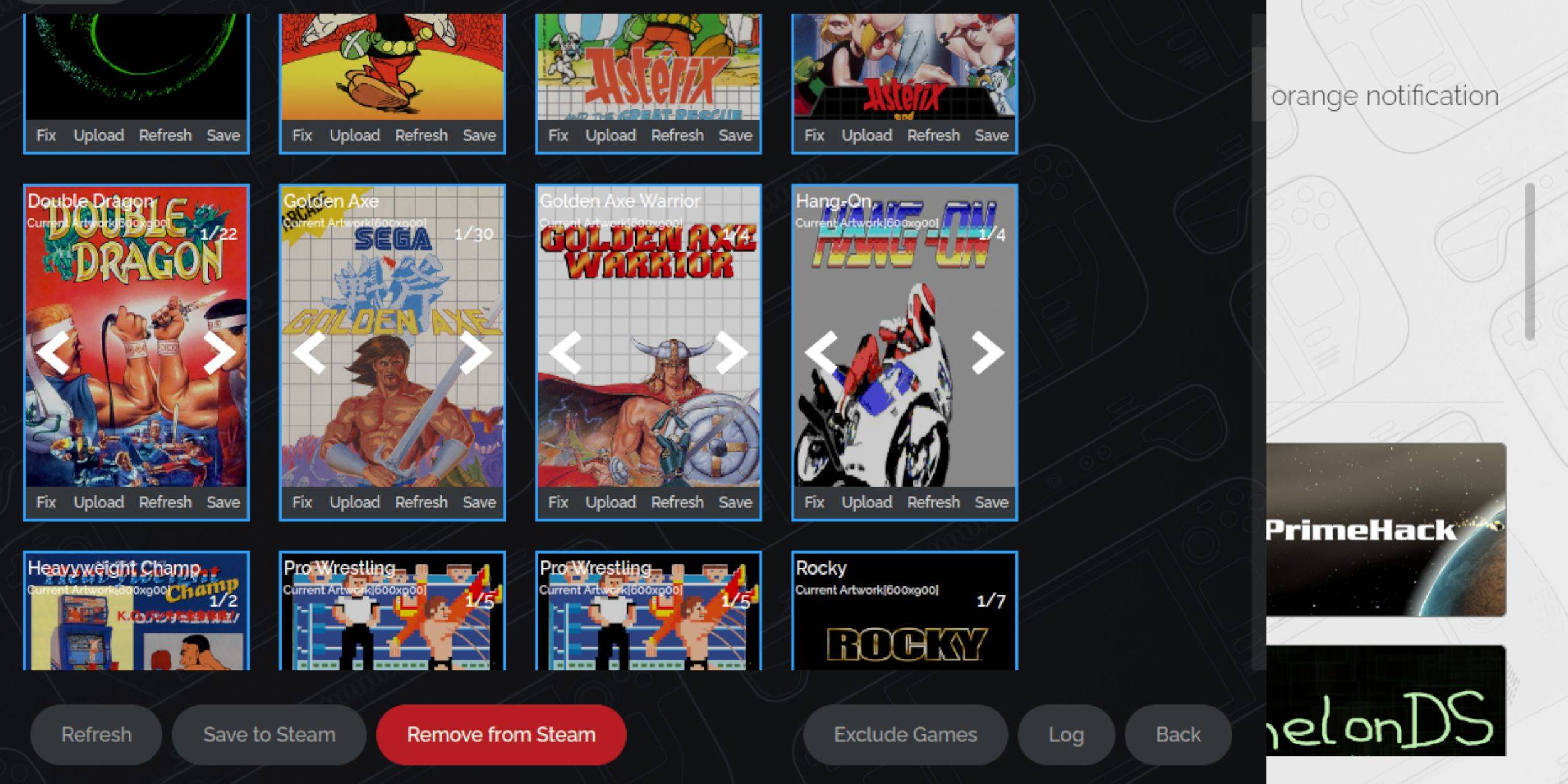 Для ретро -консоли, такой как Sega Master System, вы можете столкнуться с отсутствующими или неправильными произведениями искусства. Вот как это исправить:
Для ретро -консоли, такой как Sega Master System, вы можете столкнуться с отсутствующими или неправильными произведениями искусства. Вот как это исправить:
- Нажмите исправление на рамке обложки.
- Обычно Manager Steam ROM автоматически отображает обложку. Если нет, введите заголовок игры в поисках игры.
- Просмотрите доступные обложки, выберите лучшие, затем выберите «Сохранить» и закройте.
Загрузите недостающие произведения искусства
Если менеджер Steam ROM не может найти подходящее произведение искусства, вы можете загрузить его вручную:
- Используйте браузер, чтобы найти правильные произведения искусства и сохранить его в папке Peam Deck's Pictures.
- Нажмите «Загрузить» на кадре обложки.
- Выберите новое произведение искусства в папке изображений, затем сохраните и закройте.
- Если изображение не отображается, используйте стрелки левого и правого, чтобы найти его.
- Нажмите «Сохранить» в Steam.
- Как только пакетные файлы обработаны, переключитесь обратно в игровой режим.
Играть в мастер -системные игры на паровой палубе
 С загрузкой обложки, вы можете играть в свои эмулированные игровые игры Sega Master System в игровом режиме:
С загрузкой обложки, вы можете играть в свои эмулированные игровые игры Sega Master System в игровом режиме:
- В игровом режиме нажмите кнопку Steam.
- Перейдите в библиотеку из бокового меню.
- Нажмите R1, чтобы получить доступ к вкладкам Collections.
- Нажмите на коллекцию Sega Master System.
- Выберите желаемую игру и начните играть.
Улучшить производительность
Чтобы оптимизировать производительность ваших классических игр на палубе Steam:
- Откройте игру Sega Master System и нажмите кнопку QAM под правильным трекпадом.
- Доступ к меню производительности.
- Включить «Использовать профиль игры».
- Установите предел кадра на 60 кадров в секунду.
- Включите наполовину затенение.
Установите Decky Loader для паровой палубы
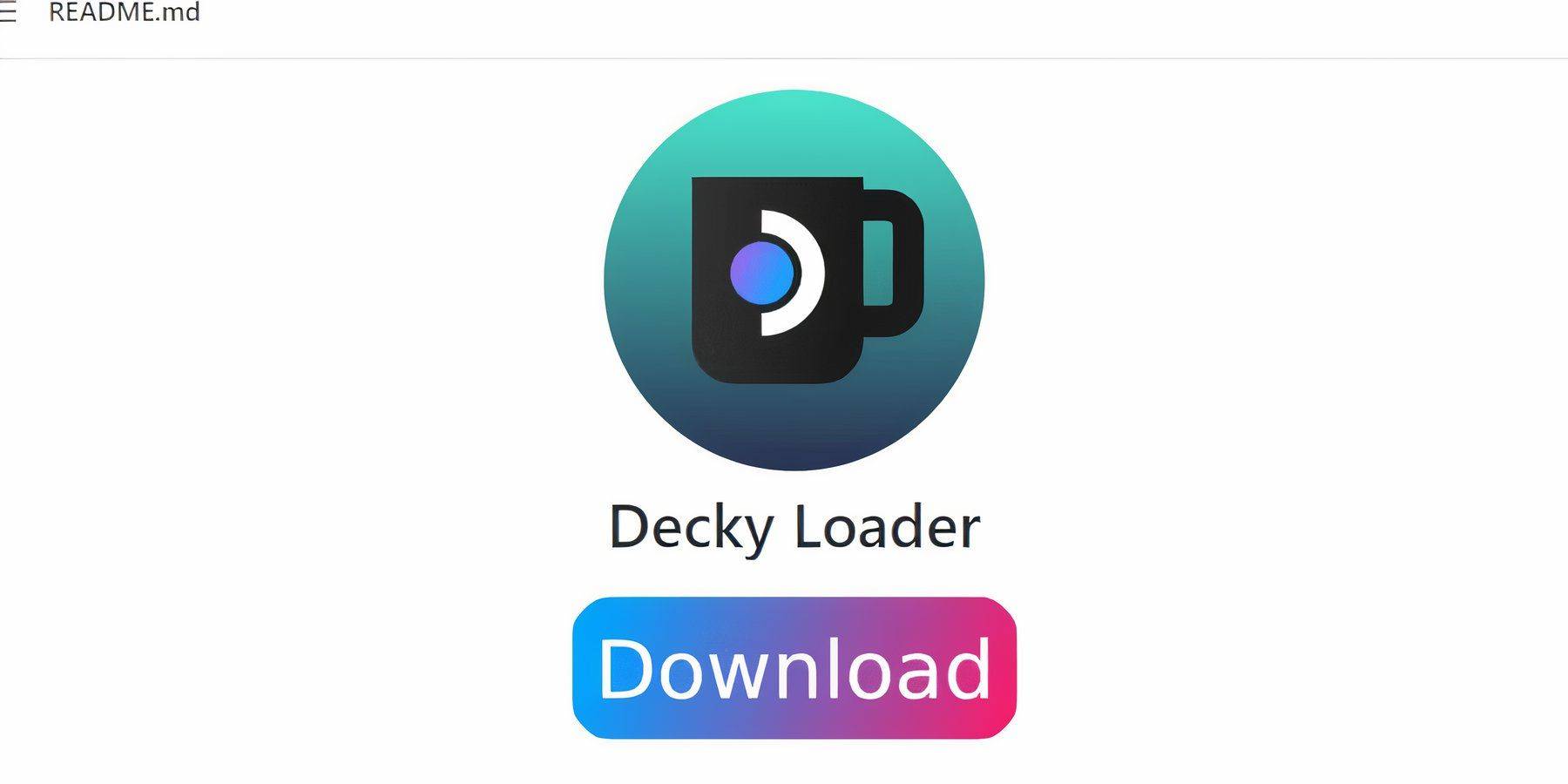 Чтобы повысить производительность вашей палубы для эмулированных игр, разработчики emudeck рекомендуют установить Decky Loader и плагин Power Tools:
Чтобы повысить производительность вашей палубы для эмулированных игр, разработчики emudeck рекомендуют установить Decky Loader и плагин Power Tools:
- Подключите клавиатуру и мышь для облегчения навигации или используйте трекпады и на экране клавиатуру (Steam + X).
- В игровом режиме нажмите кнопку Steam, затем питание> переключиться на рабочий стол.
- Откройте веб -браузер (можно загрузить в магазин Discovery).
- Перейдите на страницу Github Decky Loader и нажмите значок загрузки.
- После загрузки дважды щелкните пусковую установку и выберите «Рекомендуемая установка».
- Перезагрузите паровую палубу в игровом режиме после установки.
Установите электроинструменты
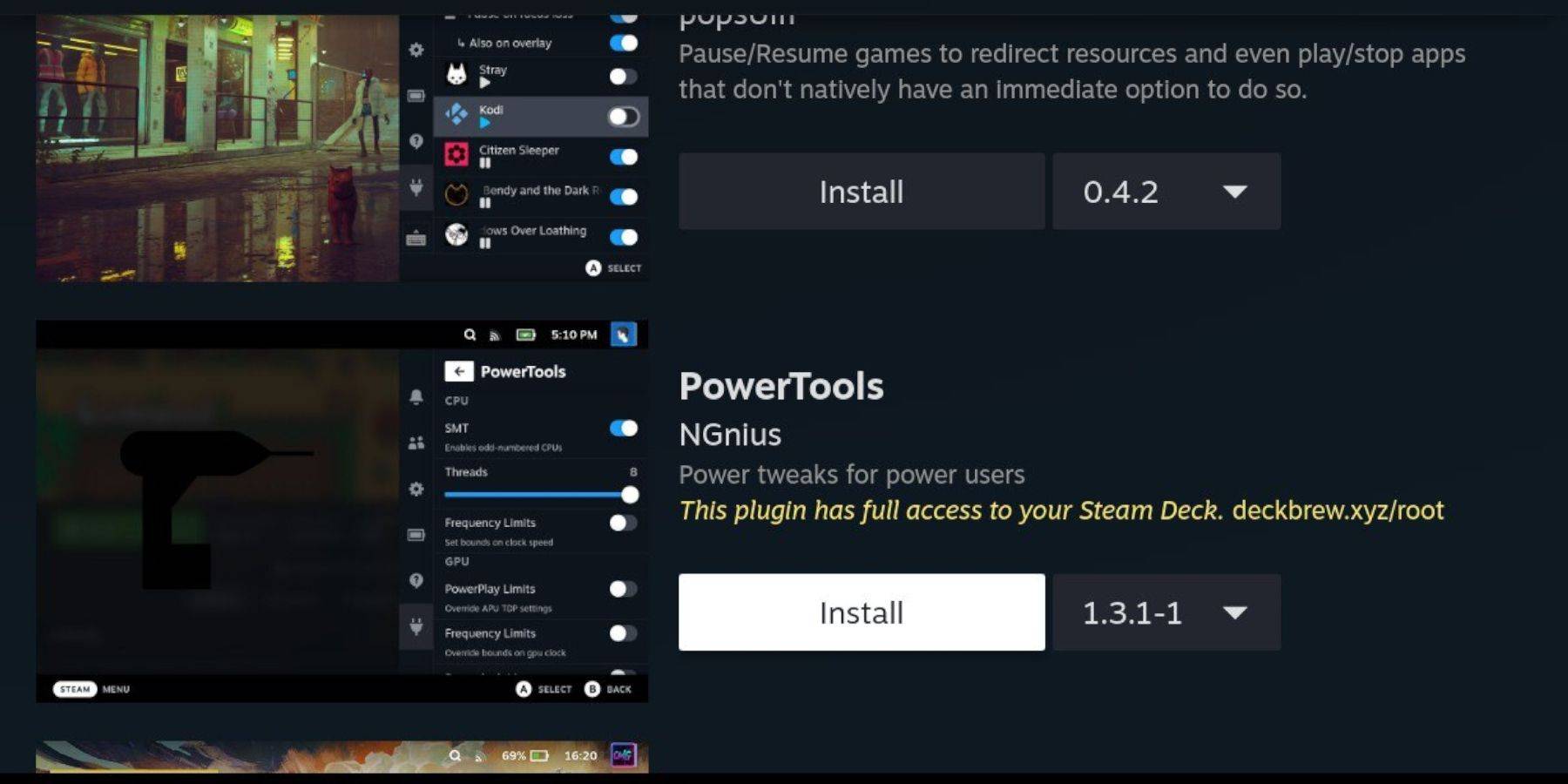 С установленным погрузчиком Decky добавьте плагин Power Tools:
С установленным погрузчиком Decky добавьте плагин Power Tools:
- В игровом режиме нажмите кнопку QAM.
- Выберите новый значок плагина в нижней части меню QAM.
- Нажмите на значок магазина в верхней части меню Decky Loader.
- Найдите и установите плагин Power Tools из магазина Decky.
Настройки электроинструментов для эмулированных игр
Чтобы оптимизировать ваши эмулированные игры с помощью электроинструментов:
- Из кнопки Steam откройте библиотеку и запустите магистерскую систему.
- Нажмите кнопку QAM, перейдите к Decky Loader и выберите Power Tools.
- Отключить SMT.
- Установите количество потоков на 4.
- В меню производительности (доступно через кнопку QAM и значок батареи), включите расширенный вид.
- Включите ручное управление часами GPU.
- Установите тактовую частоту GPU на 1200.
- Выберите «Профиль игры», чтобы сохранить эти настройки для каждой игры.
Исправление Decky Loader после обновления паровой колоды
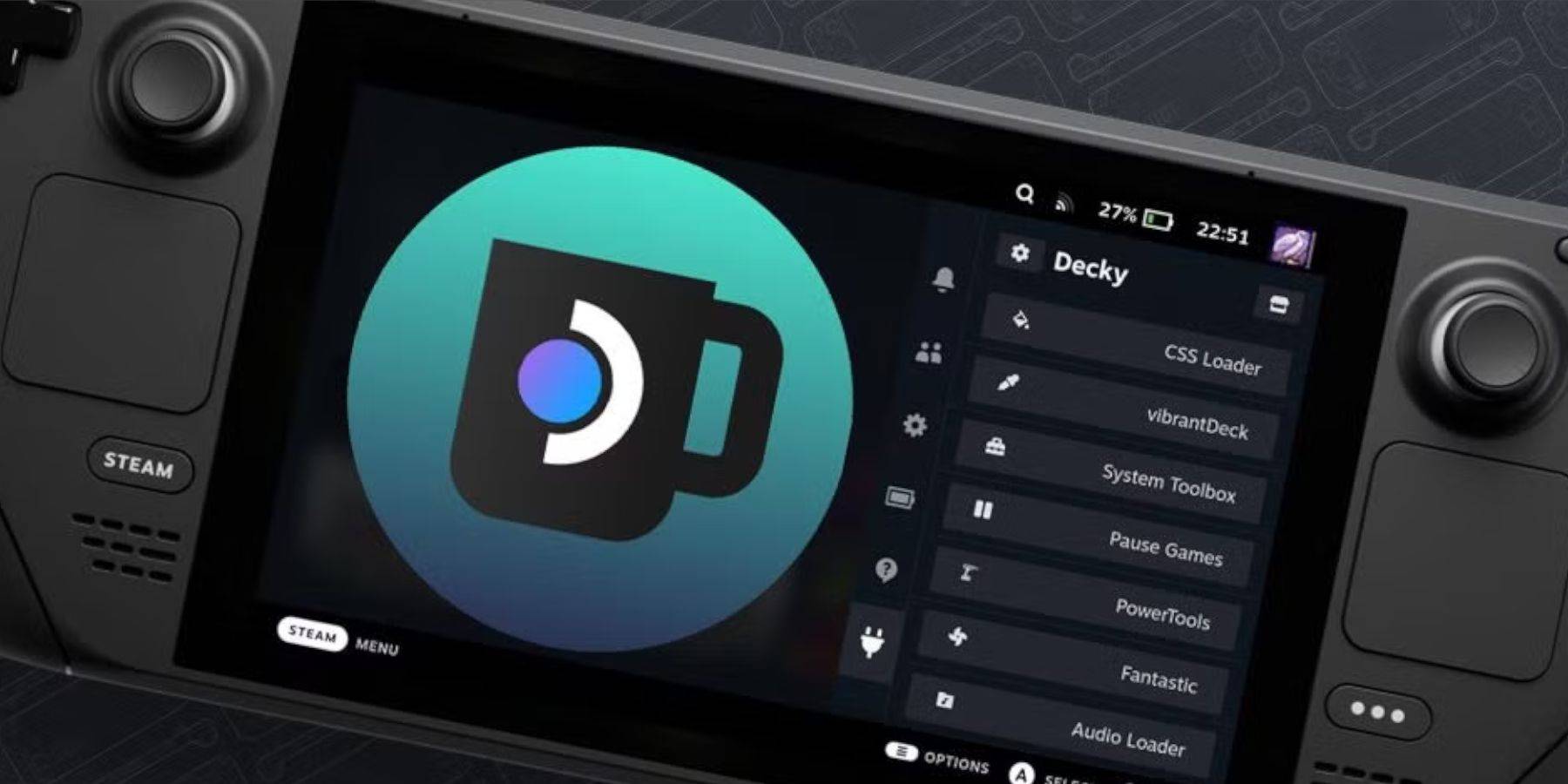 Обновления Steam Deck могут нарушить сторонние приложения, такие как Decky Loader. Вот как это восстановить:
Обновления Steam Deck могут нарушить сторонние приложения, такие как Decky Loader. Вот как это восстановить:
- В игровом режиме нажмите кнопку Steam, затем питание> переключиться на рабочий стол.
- Оказавшись в режиме рабочего стола, откройте браузер.
- Посетите страницу Decky Loader Github и нажмите значок загрузки.
- На этот раз выберите «Выполнить».
- Введите свой псевдо пароль, когда его предъявлено. Если вы не установили его, следуйте инструкциям на экране, чтобы создать его.
- После установки выключите и перезагрузите паровую палубу в игровом режиме.
- Нажмите кнопку QAM, чтобы подтвердить, что Decky Loader и его плагины восстановлены.
 Комментарий оценивания не был сохранен
Комментарий оценивания не был сохранен






























